Apple cho phép người dùng thực hiện in bằng iPhone thông qua tính năng AirPrint. Nếu bạn muốn in nội dung tin nhắn văn bản trên iPhone, thì cách duy nhất là chụp ảnh màn hình và tạo bản in bằng máy in tương thích với AirPrint. Vậy bạn đã biết cách kết nối iPhone với máy in chưa?
Cách in tin nhắn văn bản từ iPhone
Bước 1: Mở ứng dụng Tin nhắn và mở cuộc chat văn bản SMS hoặc iMessage trên iPhone mà bạn muốn in.
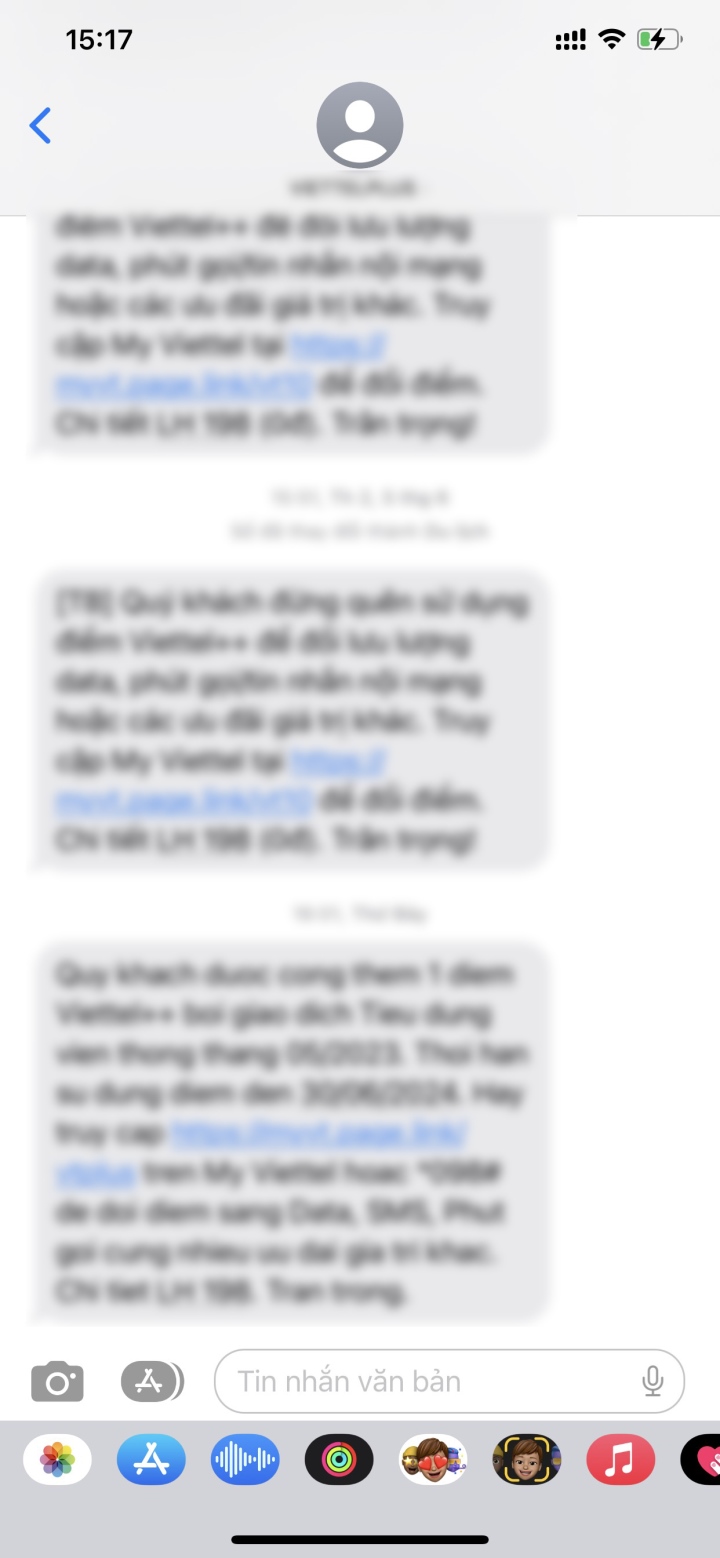
Bước 2: Chụp ảnh màn hình và lưu vào ứng dụng Ảnh
Bước 3: Mở ứng dụng Ảnh , chuyển sang tab Album và chạm vào Ảnh chụp màn hình . Nhấn vào nút Chọn ở trên cùng bên phải của màn hình và chọn ảnh chụp màn hình theo thứ tự bạn đã chụp.
Bước 4: Nhấn vào nút Chia sẻ ở dưới cùng bên trái của màn hình
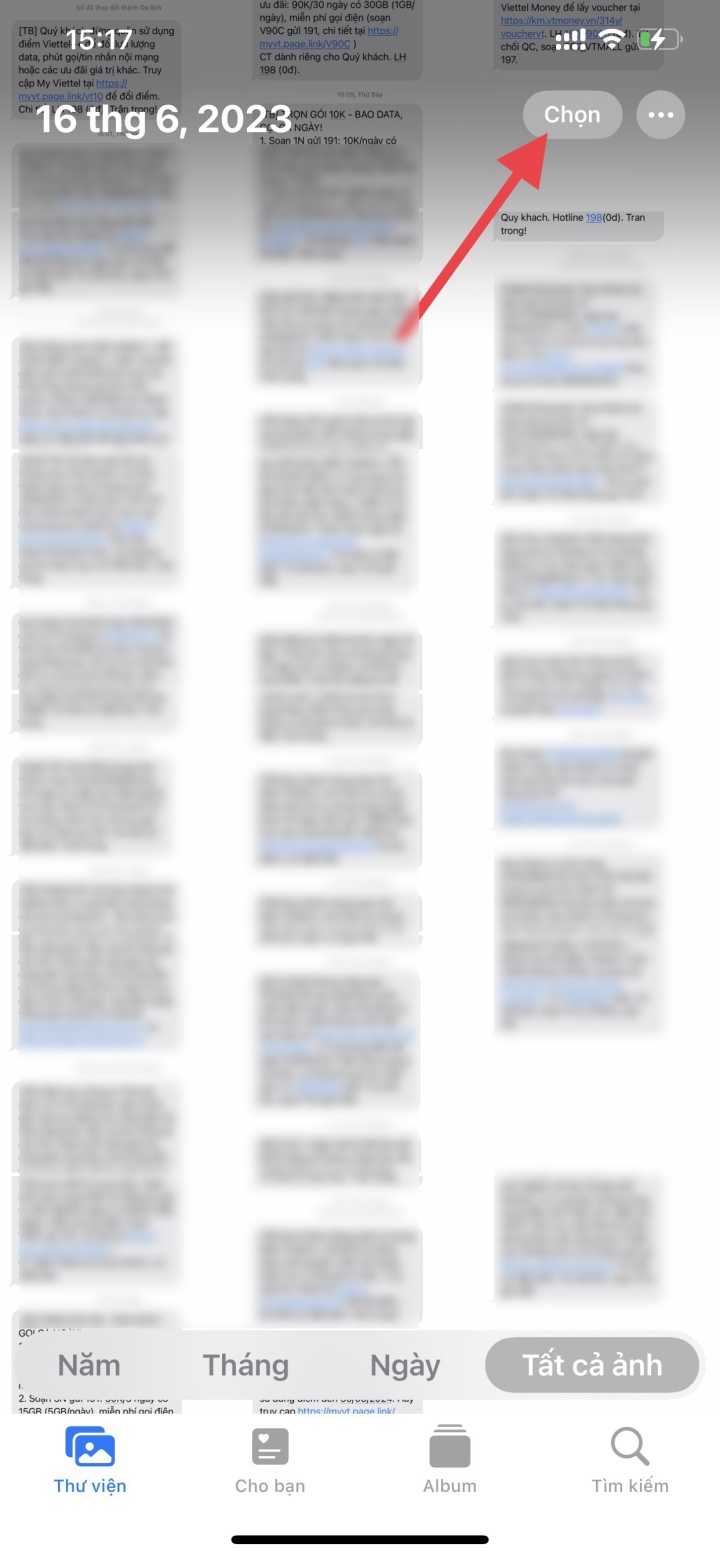
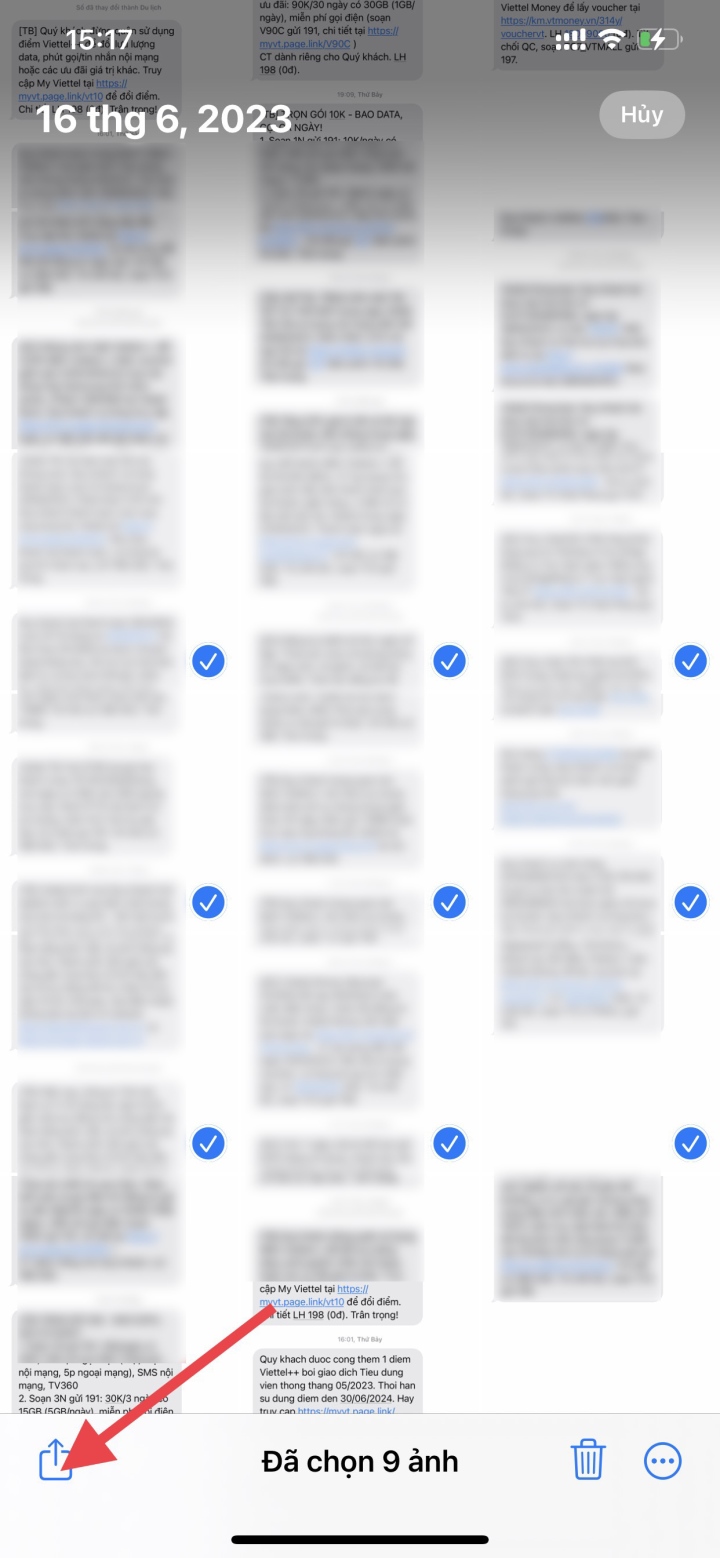
Bước 5: Nhấn vào tùy chọn có nhãn In trên Sheet Chia sẻ.
Bước 6: Nhấn vào Máy in .
Bước 7: Chọn máy in AirPrint . Thiết lập lệnh in bằng cách chỉ định số lượng bản sao, khổ giấy, màu sắc, chất lượng vật liệu in,...
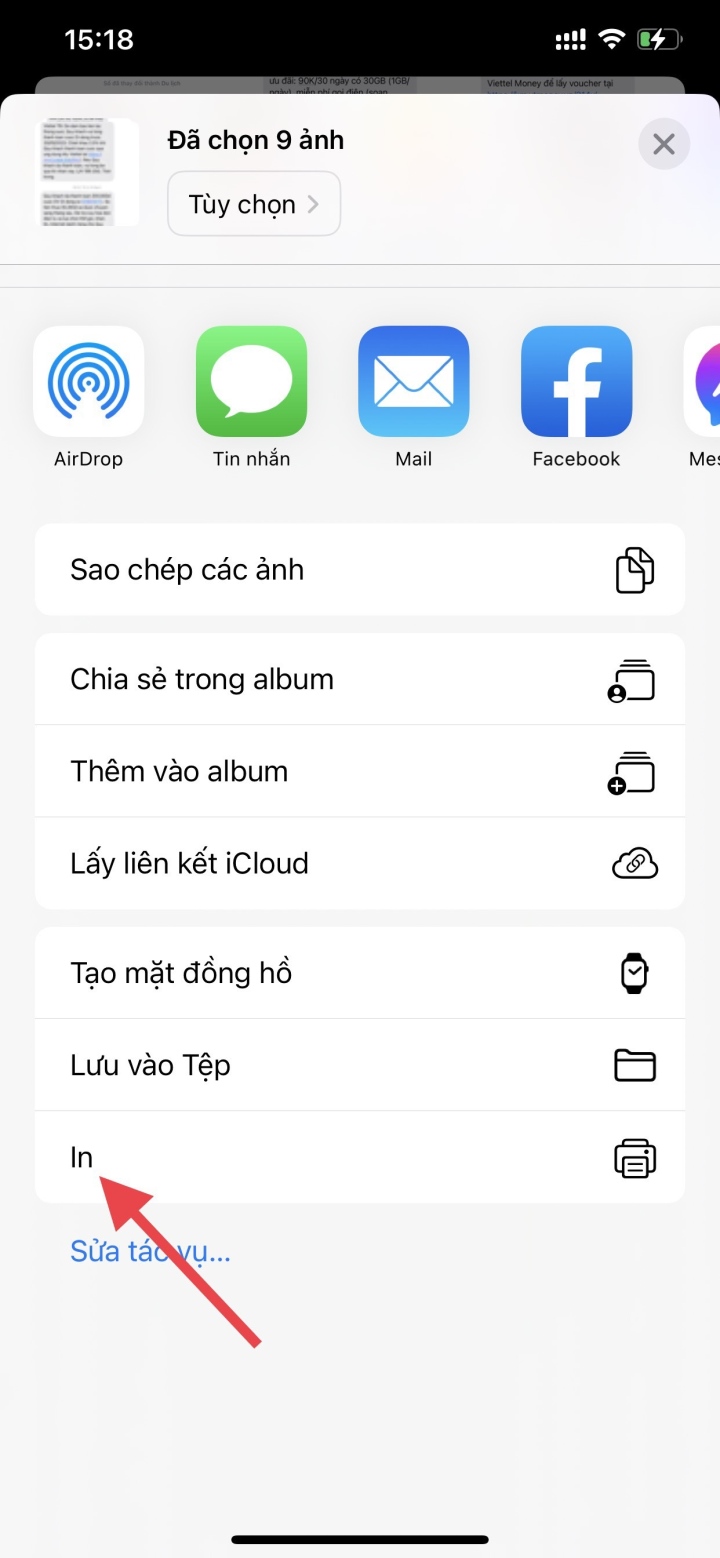
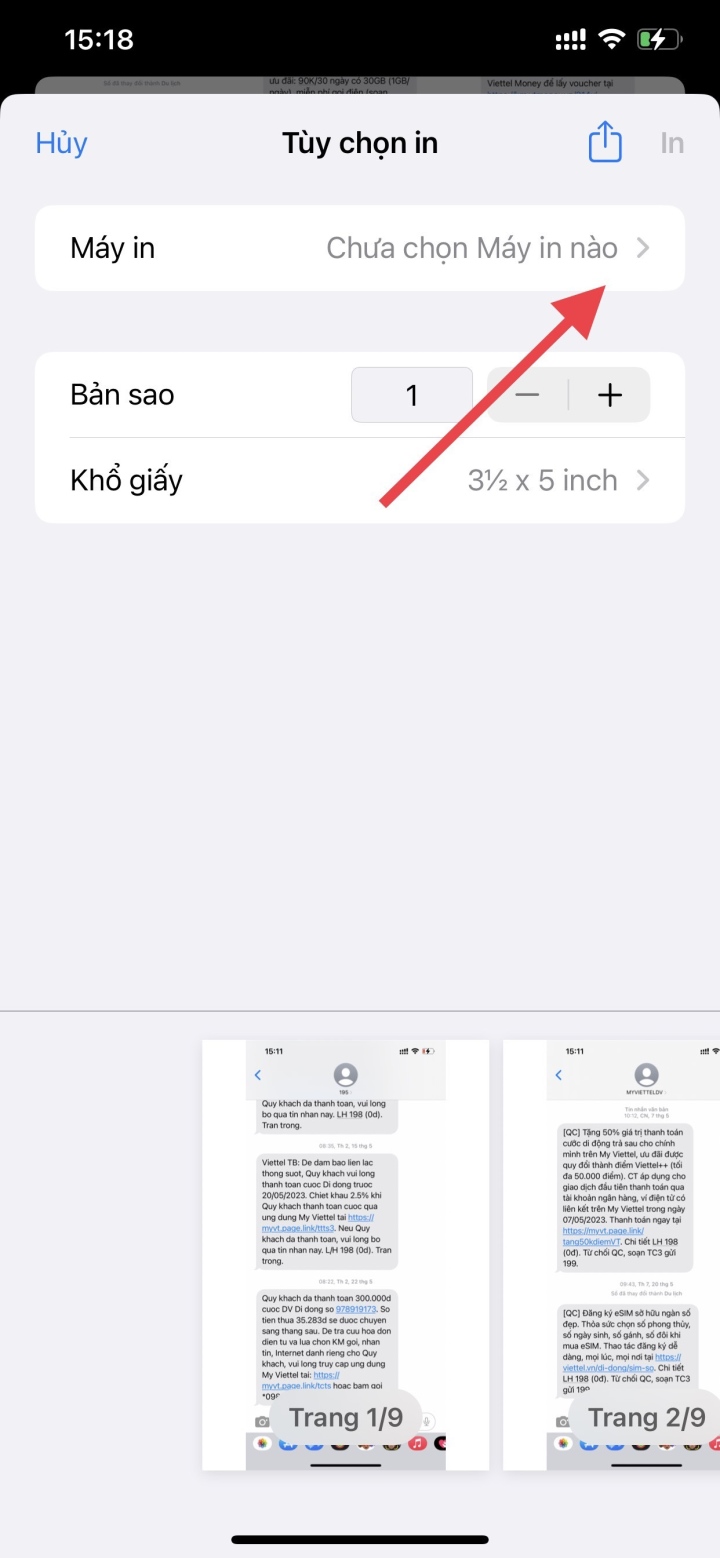
Bước 8: Nhấn vào In . Chờ máy in AirPrint là xong.
Với cách làm này, sẽ hơi tốn nhiều thời gian và đặc biệt là đối với những đoạn chat kéo dài. Hãy xem xét các cách làm khác nếu cảm thấy quá phức tạp.












